Cet article fait référence à ce sujet : Création d’un média center 100% autonome
Rappel : Le téléchargement de média sous copyright est illégal. Cet article est à but lucratif et pour test !
Dans cet article nous allons voir comment installer Sonarr.
Sonarr est une application qui permet de surveiller et télécharger des séries, et d’organiser votre médiathèque.
Installation
Installation Stadard
Dépendances.
|
1 |
sudo apt install mono-devel mediainfo sqlite3 -y |
Installation.
Sonarr dispose d’un repository pour Ubuntu. (repository Ubuntu 18.04 « bionic » au moment où j’écris ces lignes)
En SSh, taper les lignes suivantes :
|
1 2 3 4 5 |
sudo apt-key adv --keyserver keyserver.ubuntu.com --recv-keys 0xA236C58F409091A18ACA53CBEBFF6B99D9B78493 echo "deb http://apt.sonarr.tv/ master main" | sudo tee /etc/apt/sources.list.d/sonarr.list sudo apt update sudo apt install nzbdrone |
Création du service Sonarr.
|
1 |
sudo nano /lib/systemd/system/sonarr.service |
Coller le texte ci-dessous.
|
1 2 3 4 5 6 7 8 9 10 11 12 13 14 15 16 |
[Unit] Description=Sonarr Daemon After=network.target [Service] User=<span style="color: #ff0000;">scotch</span> Group=<span style="color: #ff0000;">scotch</span> Type=simple ExecStart=/usr/bin/mono /opt/NzbDrone/NzbDrone.exe -nobrowser TimeoutStopSec=20 KillMode=process Restart=on-failure [Install] WantedBy=multi-user.target |
Remplacer mon nom d’utilisateur à la ligne 6 et 7 par le vôtre.
Ctrl + X pour quitter nano.
« Y » pour enregistrer les modifications.
Touche Entrée pour confirmer.
Taper la ligne suivante pour activer le service au démarrage.
|
1 |
sudo systemctl enable sonarr.service |
Démarrage du service.
|
1 |
sudo systemctl start sonarr.service |
Vérification de l’état du service.
|
1 |
sudo systemctl status sonarr.service |
|
1 2 3 4 5 6 7 8 9 10 11 12 13 14 15 16 17 18 19 20 |
<span style="color: #00ff00;">●</span> sonarr.service - Sonarr Daemon Loaded: loaded (/lib/systemd/system/sonarr.service; enabled; vendor preset: enabled) Active: <span style="color: #00ff00;">active (running)</span> since Thu 2019-05-09 06:34:18 UTC; 16s ago Main PID: 18077 (mono) Tasks: 14 (limit: 4516) Memory: 101.0M CGroup: /system.slice/sonarr.service └─18077 /usr/bin/mono /opt/NzbDrone/NzbDrone.exe -nobrowser mai 09 06:34:21 MediaCenter mono[18077]: [Info] update_animetosho_url: Starting migration to 121 mai 09 06:34:21 MediaCenter mono[18077]: [Info] MigrationLogger: *** 129: add_relative_original_path_to_episode_file migrating *** mai 09 06:34:21 MediaCenter mono[18077]: [Info] add_relative_original_path_to_episode_file: Starting migration to 129 mai 09 06:34:21 MediaCenter mono[18077]: [Info] MigrationLogger: *** 130: episode_last_searched_time migrating *** mai 09 06:34:21 MediaCenter mono[18077]: [Info] episode_last_searched_time: Starting migration to 130 mai 09 06:34:21 MediaCenter mono[18077]: [Info] OwinHostController: Listening on the following URLs: mai 09 06:34:21 MediaCenter mono[18077]: [Info] OwinHostController: http://*:8989/ mai 09 06:34:21 MediaCenter mono[18077]: [Info] NancyBootstrapper: Starting Web Server mai 09 06:34:22 MediaCenter mono[18077]: [Info] ProfileService: Setting up default quality profiles mai 09 06:34:22 MediaCenter mono[18077]: [Warn] MonoDebugCheck: Mono is not running with --debug switch |
Installation via Docker
|
1 2 3 4 5 6 7 8 9 10 |
sudo docker create \ --name=sonarr \ --net=host \ -e PUID=1000 \ -e PGID=1000 \ -e TZ=Europe/Paris\ -v /home/<span style="color: #ff0000;">[su_user field="display_name" default="scotch"]</span>/Media/Apps/sonarr/config/:/config \ -v /home/<span style="color: #ff0000;">[su_user field="display_name" default="scotch"]</span>/Media/:/Media \ --restart unless-stopped \ linuxserver/sonarr |
Remplacer mon nom d’utilisateur par le vôtre.
Démarrage du container.
|
1 |
sudo docker start sonarr |
Vérification du container.
|
1 |
sudo docker ps -a |
Configuration
Aller sur la page suivante : http://Adresse_IP_Local:8989
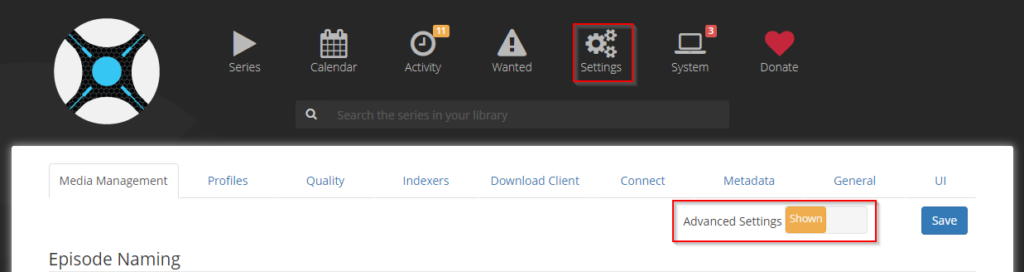
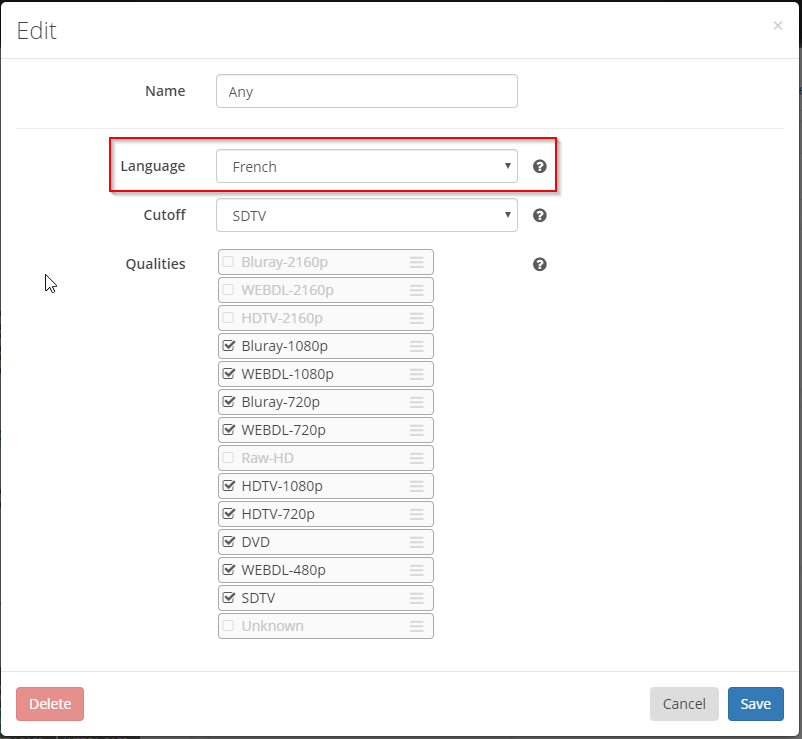

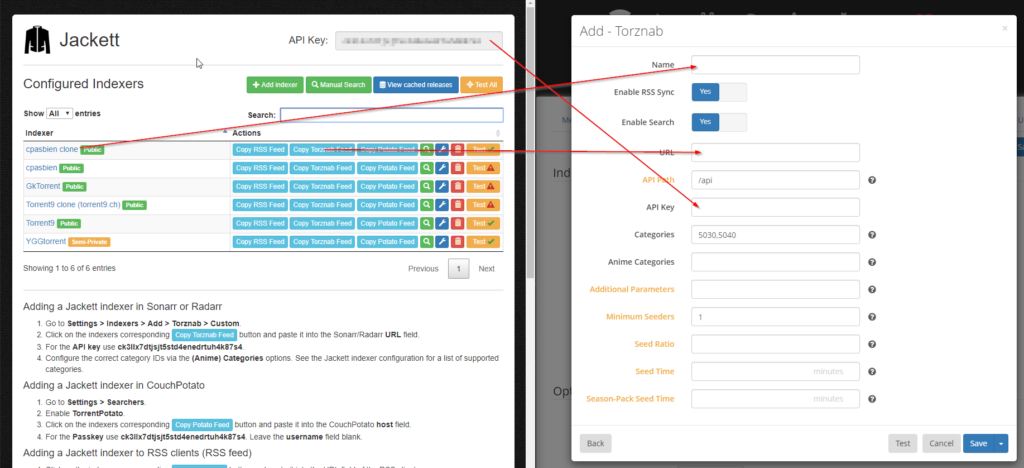
Ajouter un Indexer puis cliquer sur Torznab.
Name : nom du tracker.
URL : cliquer sur Copy torznab feed pour récupérer le lien.
API Key : copier l’api de Jackett.
Pour commencer, comme Jackett est sur la même machine que Sonarr, nous allons modifier l’URL pour que les requêtes restent en local.
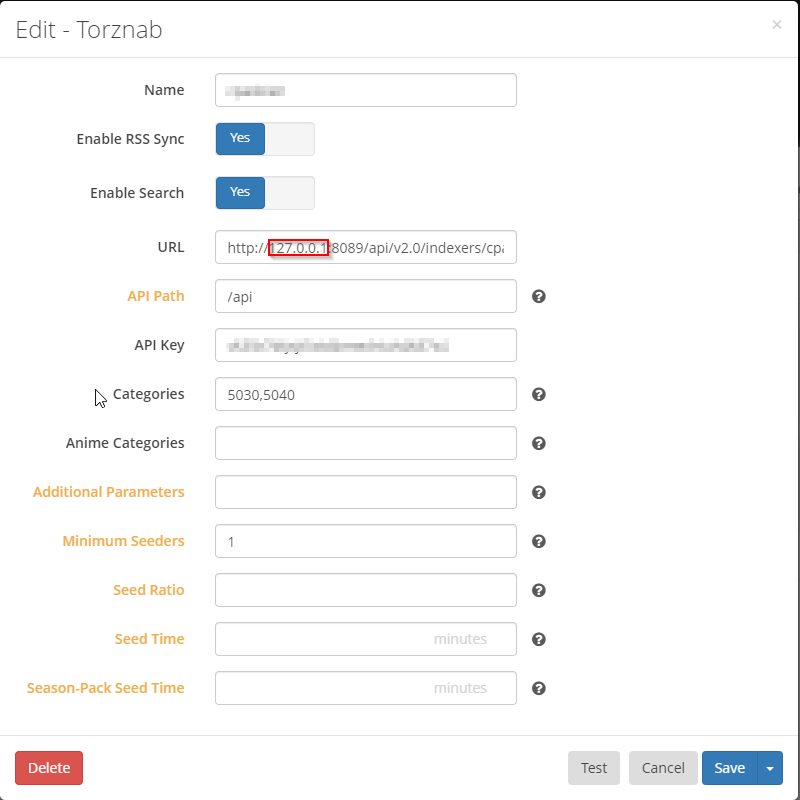
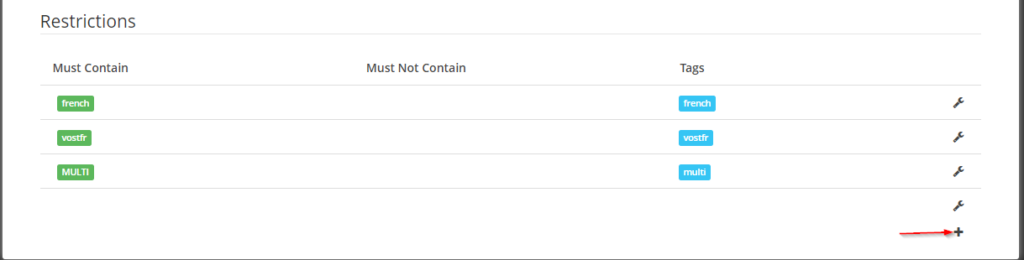
Cela a pour effet de rechercher des mots clés dans le titre et éviter les faux positifs. (Cette option est prioritaire sur la langue du profile vidéo)
Dans l’onglet Download Client, ajouter votre seedbox. Pour Rutorrent, voici la configuration.
- Name : Nom de votre seedbox.
- Host : URL de votre seedbox.
- Port : 443
- Url Path : rutorrent/plugins/httprpc/action.php
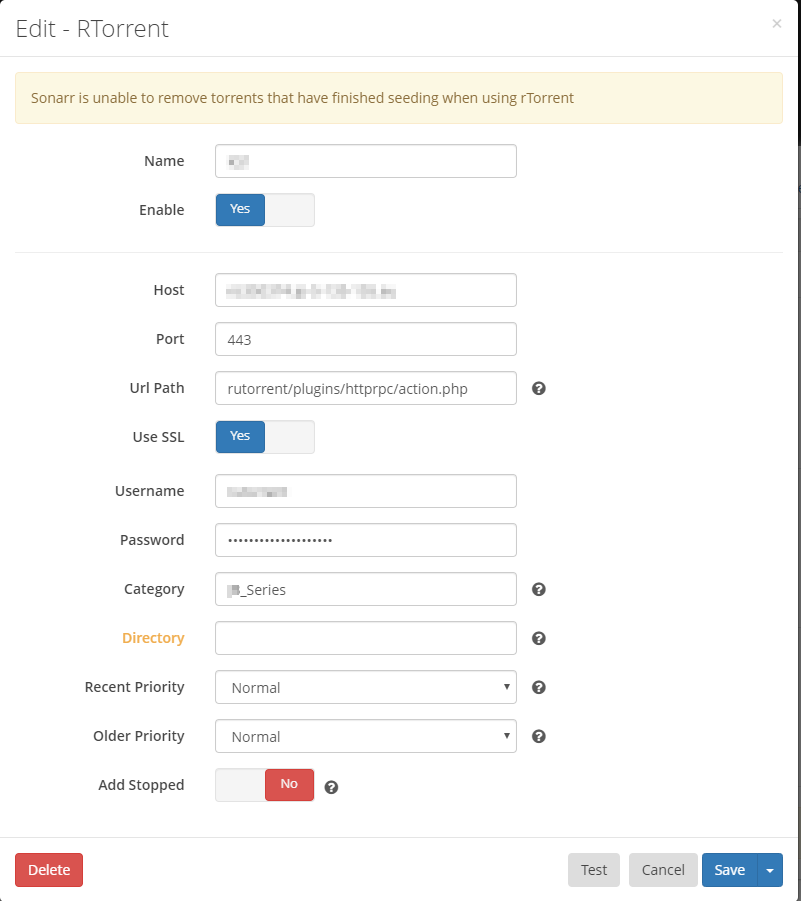
Sonarr ne gère pas le transfert de fichier si vous avez un seedbox. Nous devons lui indiquer ou regarder pour détecter les fichiers téléchargés.
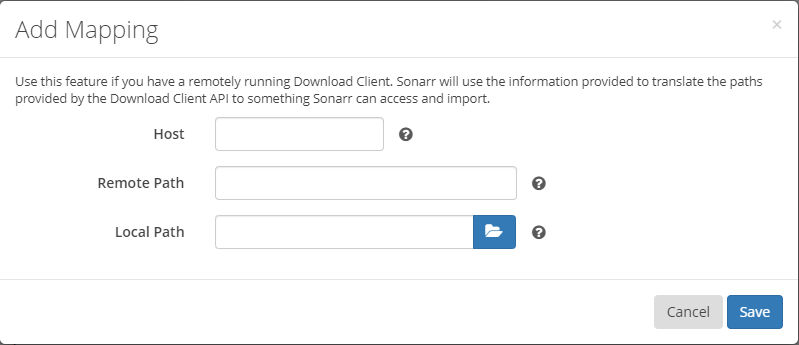
Host : URL de votre SeedboxRemote.
Path : Lien de stockage de vos fichiers télécharges sur votre seedbox.
Local Path : Lien de stockage de vos fichiers transférés depuis votre seedbox sur votre serveur.(voir si dessous)
Installation Stadard
/home/scotch/Media/Downloads-Series/
Remplacer mon nom d’utilisateur par le vôtre.
Installation via Docker
/Media/Downloads-Series/
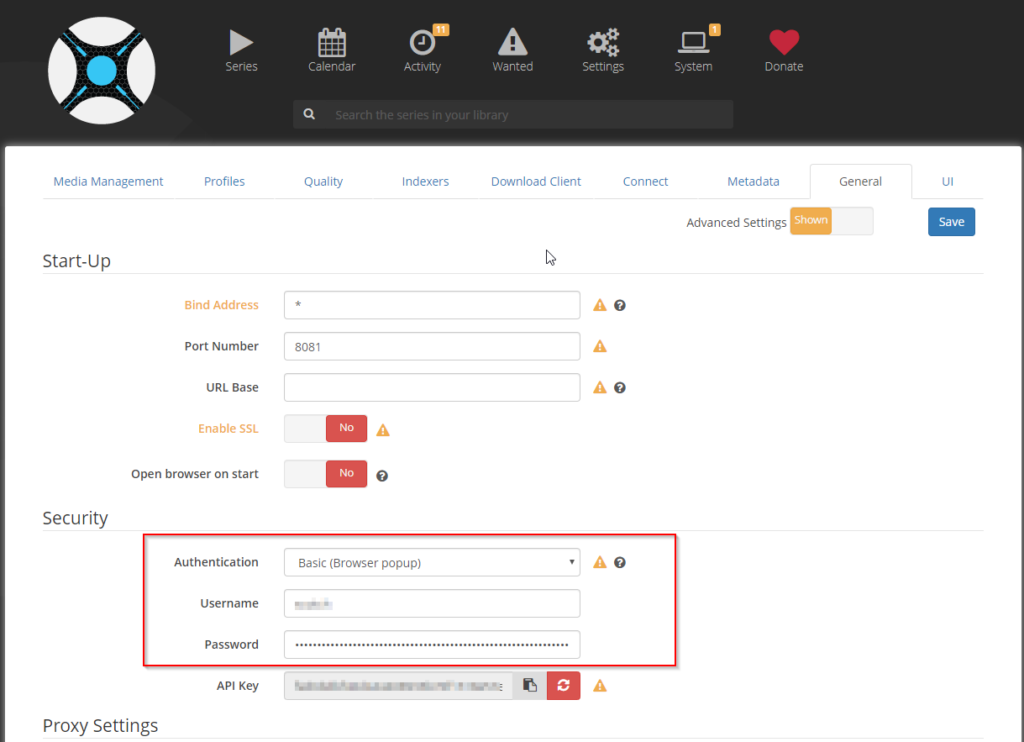
Utilisation
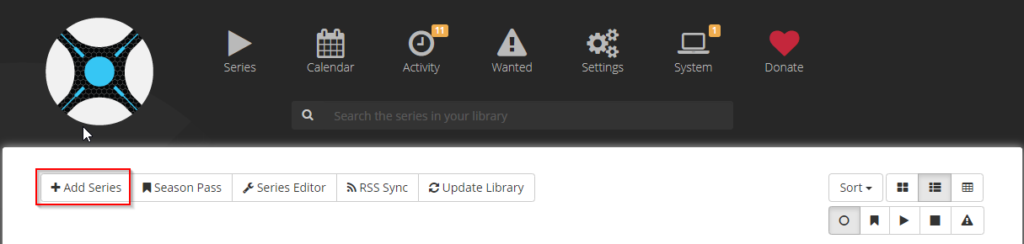
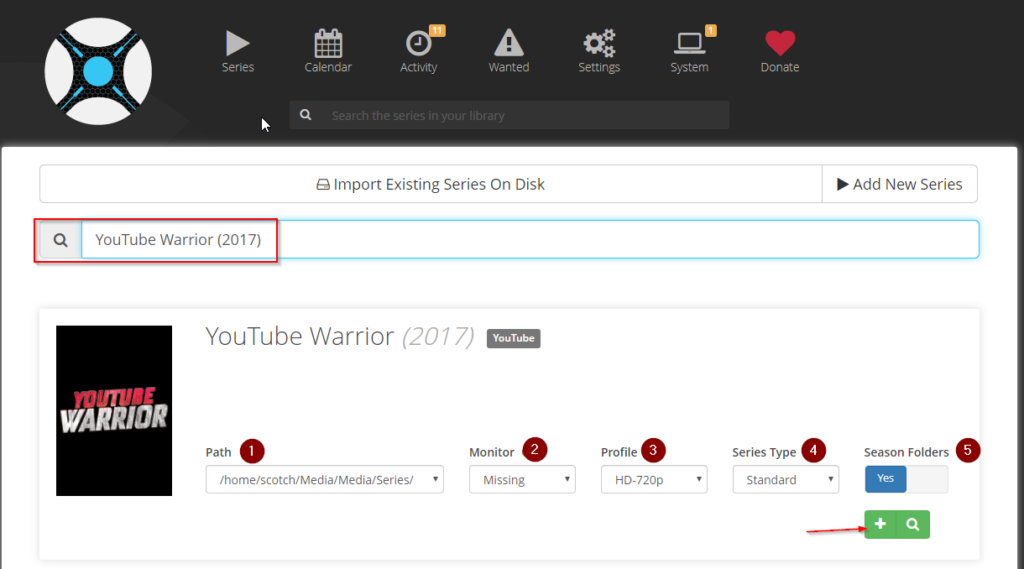
2 : Surveiller la série pour la télécharger automatiquement et disponibilité. (annoncé, en cinéma, disponible sur le web)
3 : La qualité de la série.
4 : Type de la série.
5 : Création d’un répertoire pour la série.
Cliquer sur le « + » pour ajouter la série.
Après avoir ajouté la série, je vous recommande de l’éditer pour ajouter les tags.
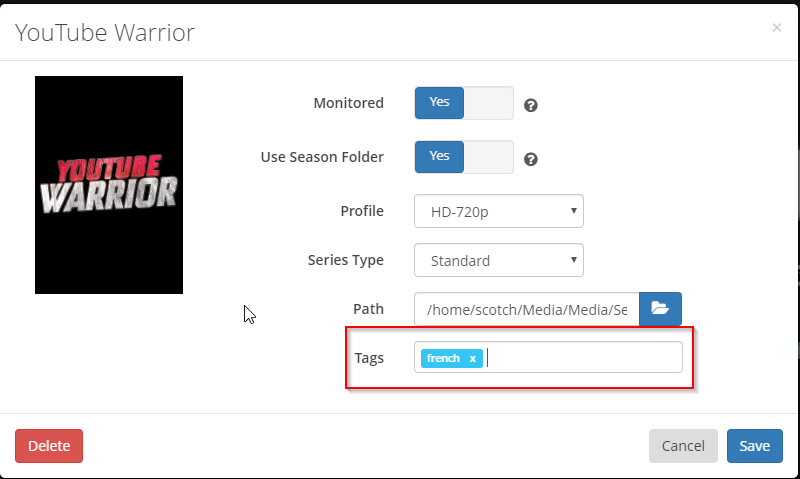
Sonarr va scanner régulièrement les indexers torrents pour télécharger vos séries. Il va récupérer la date de sortie de téléchargement disponible directement dans le Calendrier.
-> Syncthing

